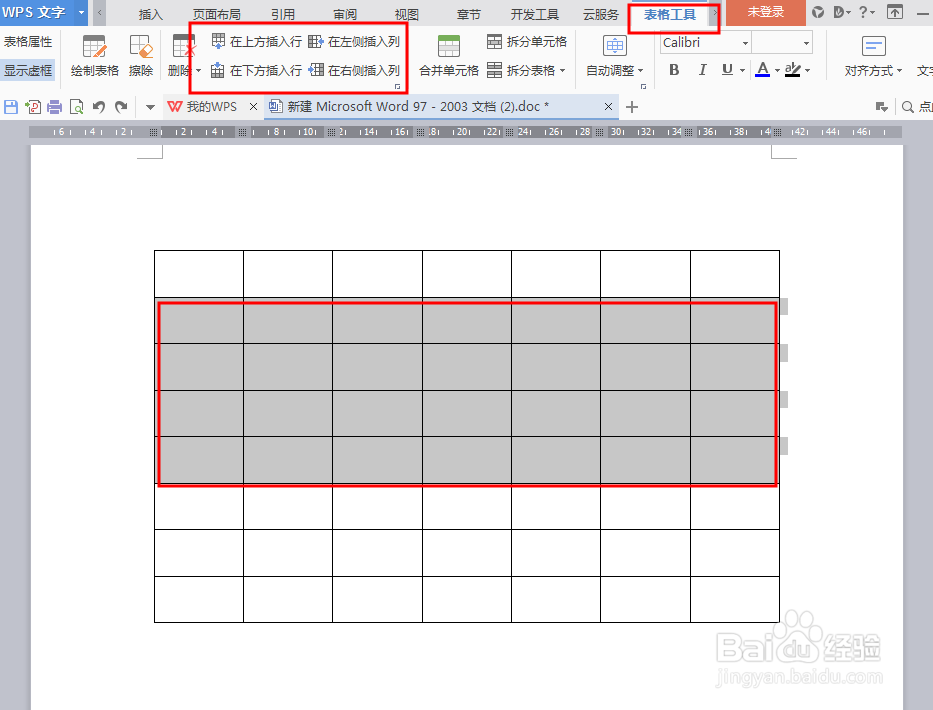无论在word还是在excel里,我们经常会遇到加入空行的情况,如何快速插入空行呢,下面就分享一下几种快速插入空行的方法。
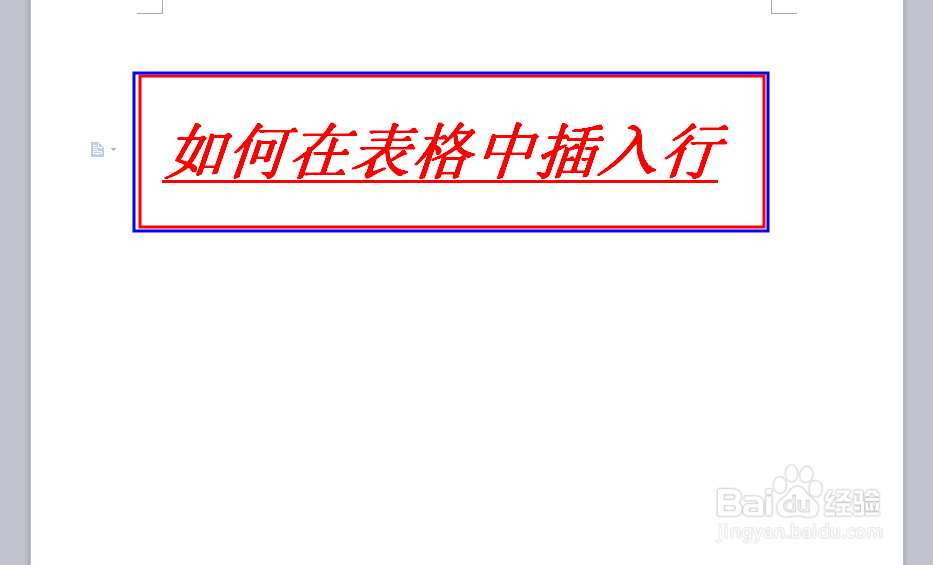
在excel里插入空行
1、我们先点击右键插入一个空行,如果想插入更多的空行,我们只要按住F4键就可以快速插入行了。如图
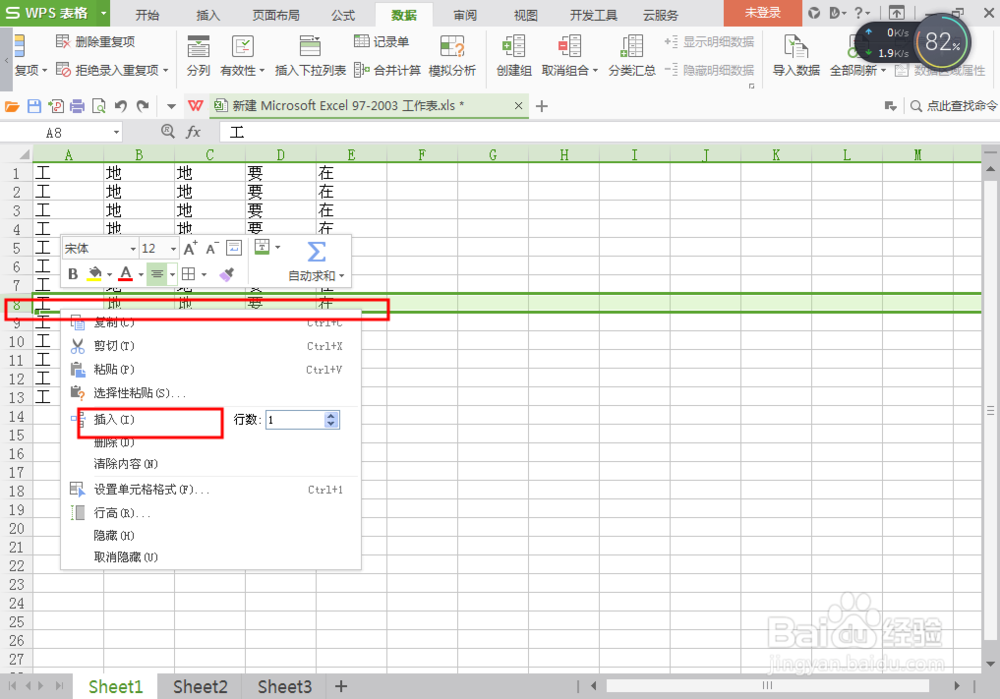
2、如果想直接插入多行,你也可以选中多行,然后再点击右键,点击插入,这样就可以插入多行了,这时你再按下F4键,同样也是多行插入,如图

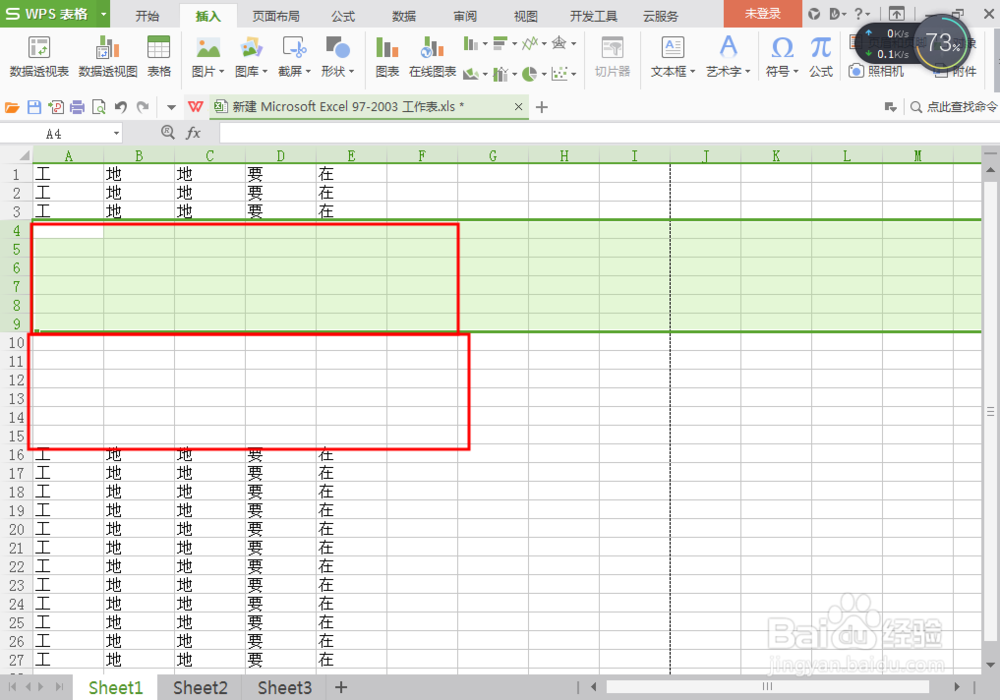
3、你也可以在空白处点击右键复制空白表格,然后在需要插入的地方粘贴就可以了,也是很方便的哦。试一下吧。
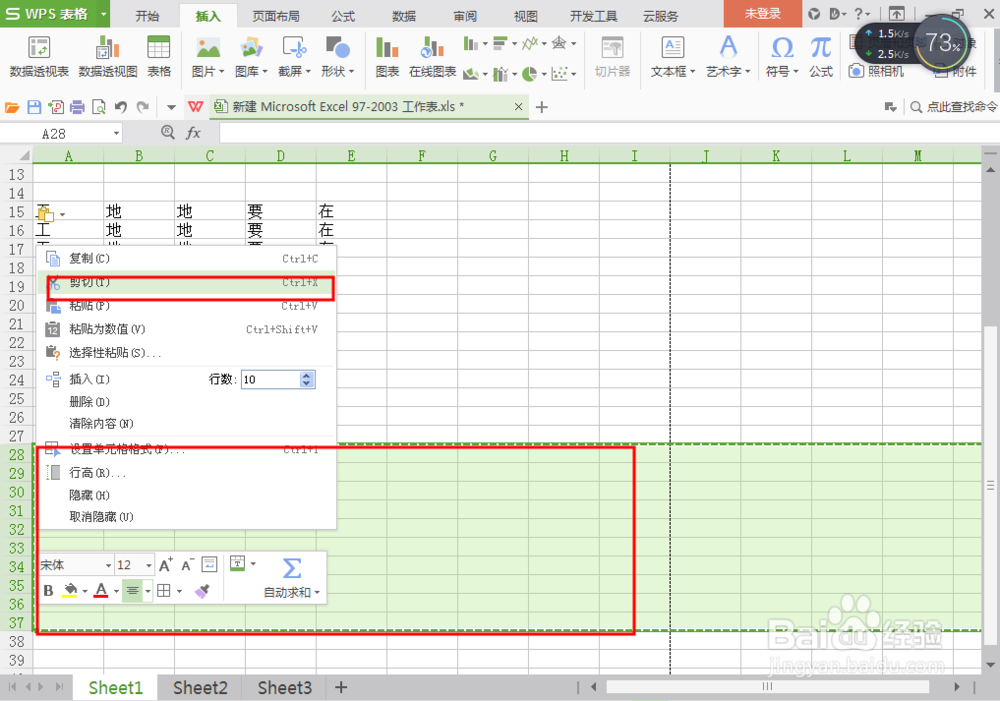
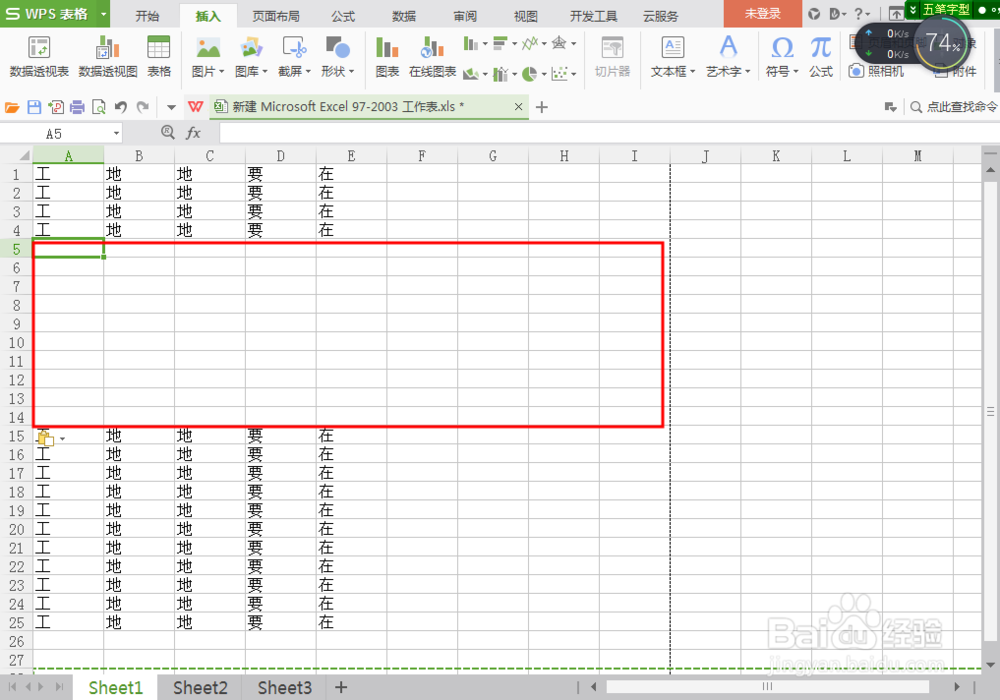
在word文档里插入空行
1、在表格的上一行插入一个空行,只要把鼠标放在最左上角的那个表格,然后按一下回车键,就会快速插入一个空行。如图

2、把鼠标放在红框处。点击页面布局,点击分格符,再点击分栏符,这样就会插入一行了,如图。
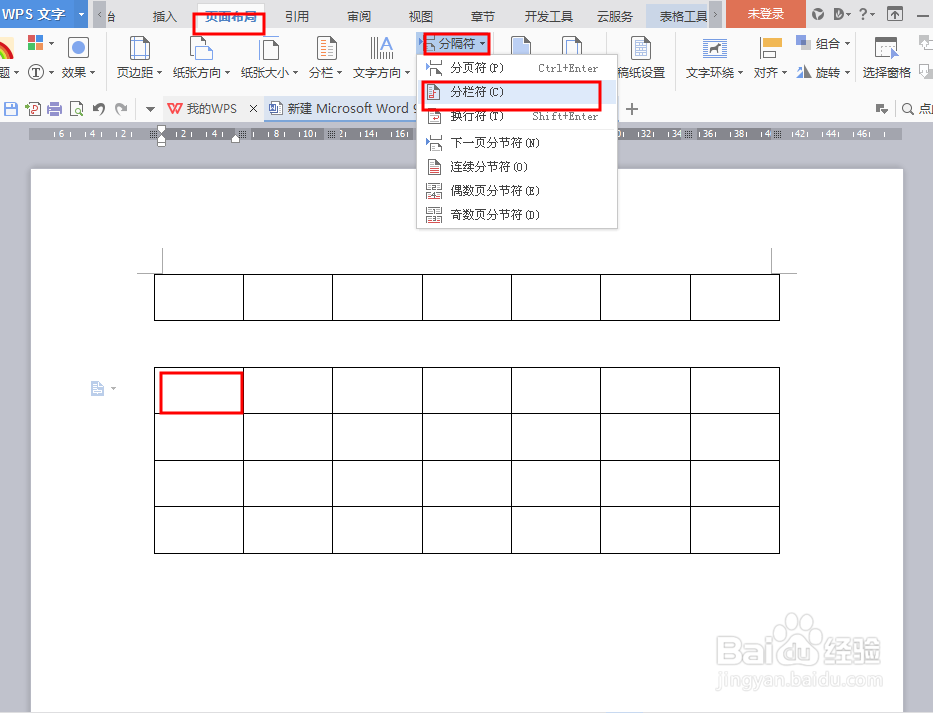
3、如果我们在表格上方加一空行,我们也可以将表格剪切,然后按回车下一行,再粘贴表格即可。
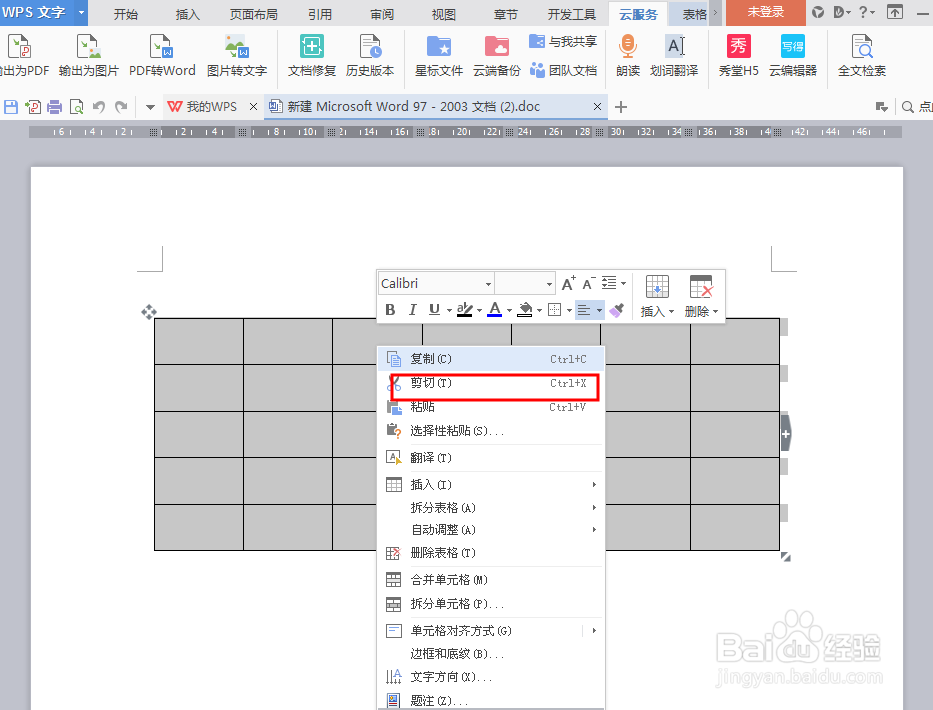

4、如果在表格中间加一行,就很好办了,我们只要将光标放在表格的最后面,然后按下回车就可以了。如图

5、如果我们想在表格的中间插入多行,只要选中表格的多行,然后按鼠标右键,点击插入,再点击你想插入的方位就可以了。如图
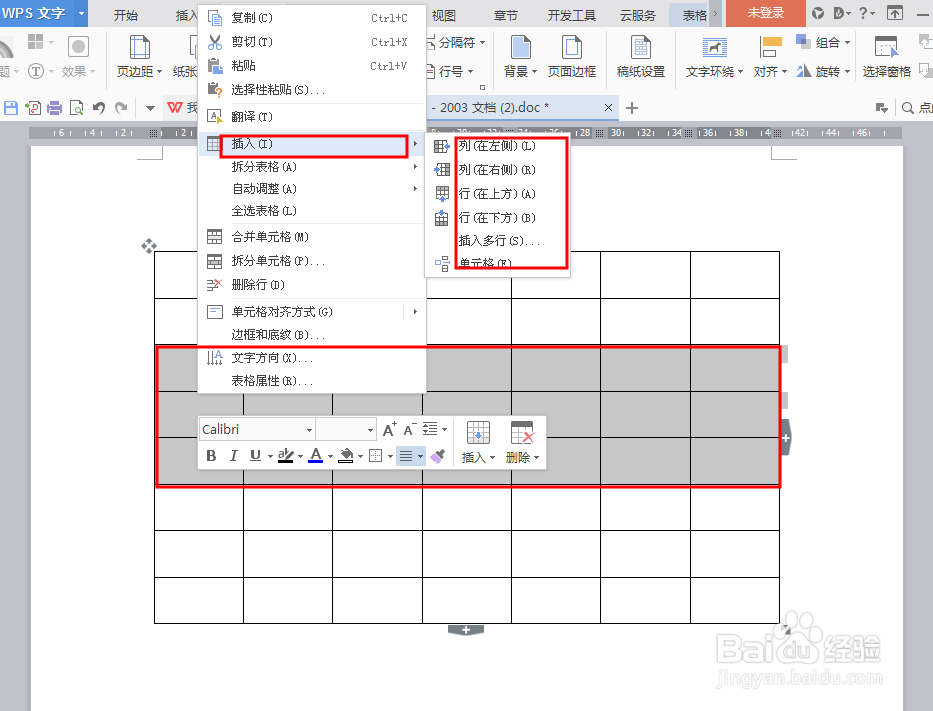
6、当想插入列时,也可以用同样的方法,选中想插入的列数,然后点击右键,选择插入,再选择插入的方位,即可。

7、在表格中间插入表格,我们也可以点击“表格”然后再选择插入的位置,即可直接插入。如图